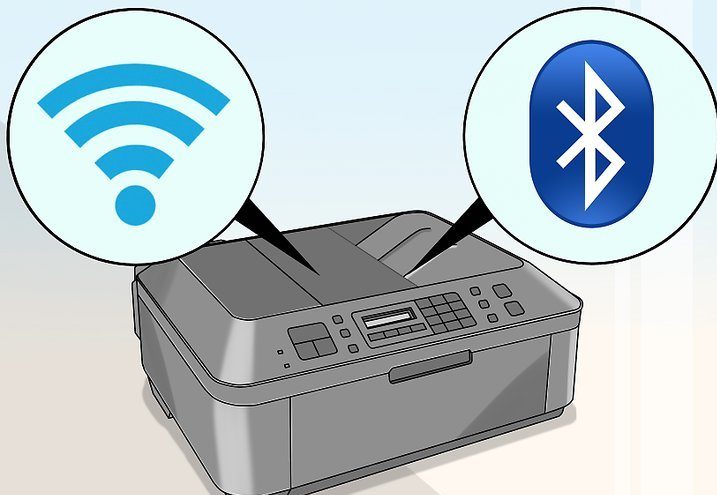프린터로 양면 인쇄하는 방법
 수많은 정보의 흐름 속에서 필요한 정보를 선택하여 저장하는 것이 필요합니다. 고대부터 인류는 아카이브를 유지하는 방법과 이를 저장하기 위해 다양한 미디어를 사용하는 옵션을 찾고 있었습니다.
수많은 정보의 흐름 속에서 필요한 정보를 선택하여 저장하는 것이 필요합니다. 고대부터 인류는 아카이브를 유지하는 방법과 이를 저장하기 위해 다양한 미디어를 사용하는 옵션을 찾고 있었습니다.
요즘에는 매체의 종이 버전이 관련성을 유지하고 있습니다. 이 방법은 가정과 대기업, 보고서 유지 관리 및 문서 생성 등 인간 활동의 거의 모든 영역에서 사용됩니다.
기술 발전과 고급 개발 덕분에 전자 시스템의 데이터를 인쇄 형식으로 출력하기 위해 컴퓨터에 연결되는 특수 주변 장치가 만들어졌습니다. 이러한 유형의 기술을 프린터라고 하며 레이저 버전과 잉크젯 버전이 있습니다.
그러나 우리 기사에서는 차이점에 대해 이야기하지 않고 종이를 절약하는 방법에 대해 이야기합니다. 이렇게 하려면 양면 인쇄 알고리즘을 활용하도록 장비를 올바르게 구성해야 합니다.
양면 인쇄를 설정하는 방법은 무엇입니까?
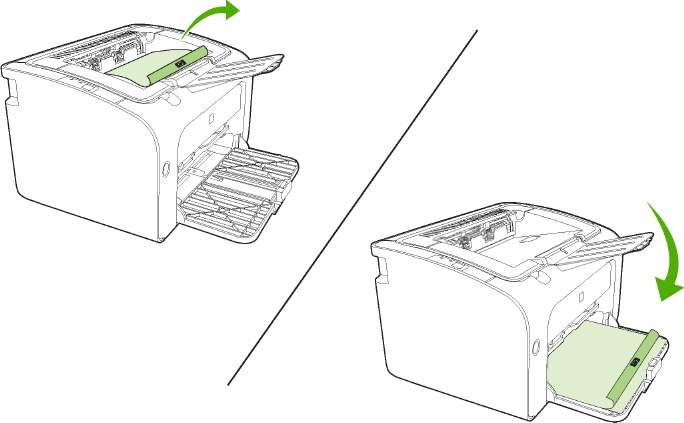 위에서 언급한 것처럼 양면 인쇄를 적용하려면 시스템을 올바르게 구성해야 합니다. 물론 그냥 시트를 뒤집어도 되지만, 이것만으로는 좋은 품질을 얻을 수 없습니다. 장치를 직접 구성하려면 다음 지침을 따르십시오.
위에서 언급한 것처럼 양면 인쇄를 적용하려면 시스템을 올바르게 구성해야 합니다. 물론 그냥 시트를 뒤집어도 되지만, 이것만으로는 좋은 품질을 얻을 수 없습니다. 장치를 직접 구성하려면 다음 지침을 따르십시오.
- 먼저 장비가 문서 양면 인쇄를 지원하는지 확인해야 합니다. 설명서나 제조업체의 공식 웹사이트에서 정보를 읽을 수 있습니다. 빠르게 답변을 얻으려면 텍스트 편집기로 이동하여 '문서 인쇄'를 선택하세요. 제공된 목록에서 사용 중인 프린터의 모델명을 찾으세요. 그런 다음 해당 속성으로 이동하여 기본 정보를 확인하세요. 여기에서 파일 양면 인쇄 기능을 찾을 수 있습니다.
- 장비가 필요한 기능에 액세스할 수 있는 경우 메뉴의 해당 섹션에서 원하는 옵션을 선택할 수 있습니다(짧은 가장자리 또는 긴 가장자리를 따라 시트 뒤집기).
이제 프린터는 용지 양면을 사용하여 데이터를 출력하도록 구성되며 필요한 경우 표준 설정으로 돌아갈 수 있습니다. 이 방법은 이 옵션을 지원하는 장치에만 적합합니다.
중요한! 페이지 넘기기 방식과 텍스트 배열 순서를 미리 결정하세요. 엽서를 인쇄할 때 앞면과 축하 문구가 어디에 위치할지 생각해야 합니다.
양면에 교대로 인쇄하는 방법은 무엇입니까?
설정이 완료되면 작업을 시작할 수 있습니다. 다음 페이지의 텍스트가 거꾸로 되지 않고 이전 시트와 동일한 위치에 있도록 시트를 뒤집어 인쇄가 올바르게 이루어졌는지 확인하기만 하면 됩니다. 프린터가 이 기능을 지원하지 않으면 설정에서 적절한 옵션을 찾을 수 없습니다.
 이 경우 문서를 수동으로 인쇄해야 합니다. 이렇게 하려면 다음 단계를 따르세요.
이 경우 문서를 수동으로 인쇄해야 합니다. 이렇게 하려면 다음 단계를 따르세요.
- 필수 텍스트가 포함된 파일을 업로드하고 필수 요구사항에 따라 형식을 지정하세요.
- 칸에 종이 한 장을 넣고 클램프를 조여 컴퓨터가 종이가 없다는 경고를 표시하지 않도록 합니다.
- 그런 다음 인쇄할 문서를 보냅니다. 한 페이지가 인쇄됩니다.
- 그런 다음 시트를 뒤집어 다음 페이지를 인쇄합니다.
- 전체 문서가 인쇄될 때까지 모든 단계를 반복합니다.
이 방법은 페이지를 넘기고 인쇄를 확인하기 위해 끊임없이 멈추는 작업이 매우 오랜 시간이 걸릴 수 있으므로 소량 작업에 적합합니다. 대용량 파일로 작업할 때 프로세스 속도를 높이려면 다른 방법을 사용해야 합니다. 이 경우 첫 번째 홀수 페이지와 그 다음 짝수 페이지의 연속 인쇄를 사용하여 일반적인 시트 순서로 종이 문서를 형성합니다.
- 먼저 텍스트 편집기로 이동하여 텍스트 표시를 위한 모든 매개변수를 구성합니다. 그런 다음 인쇄할 문서를 보내는 옵션을 선택하십시오.
- 선택할 수 있는 옵션이 포함된 대화 상자가 나타납니다. "페이지" 선택 필드에 "1" 값을 입력합니다.
- 칸에 필요한 매수의 용지를 넣으십시오. 인쇄 시작 버튼을 누르세요. 이렇게 하면 삽입된 시트의 한 면에만 테스트가 표시됩니다. 이 경우 모든 페이지가 한 번에 하나씩 인쇄됩니다.
- 그런 다음 프로그램은 시트를 뒤집어 위쪽 가장자리가 아래로 향하도록 놓으라는 메시지를 표시합니다.
- 페이지 선택 필드에 "2" 값을 씁니다. 프로세스를 다시 실행하면 이제 페이지의 양면이 채워집니다.
중요한! 다가오는 작업과 완료 시간에 따라 방법을 선택하십시오. 때로는 시스템 설정으로 이동하는 것보다 수동 방법을 사용하는 것이 더 빠릅니다.
지침: 양면 인쇄를 제거하는 방법
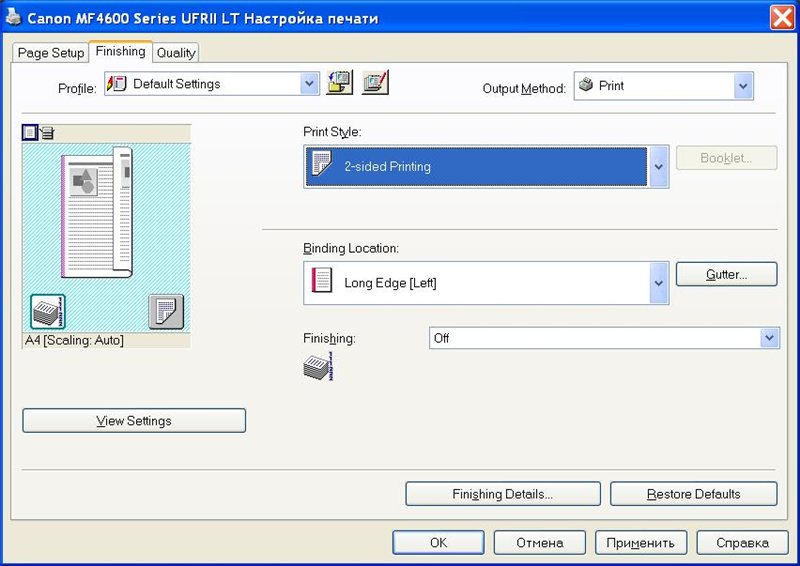 작업을 완료한 후에는 이전 페이지 출력 형식으로 돌아가야 합니다. 텍스트 레이아웃 옵션에서 더 이상 양면을 참조하지 않는 경우 설정으로 이동하여 원래 옵션을 되돌릴 수 있습니다. 이는 매우 간단합니다. 아래 설명된 계획을 따르세요.
작업을 완료한 후에는 이전 페이지 출력 형식으로 돌아가야 합니다. 텍스트 레이아웃 옵션에서 더 이상 양면을 참조하지 않는 경우 설정으로 이동하여 원래 옵션을 되돌릴 수 있습니다. 이는 매우 간단합니다. 아래 설명된 계획을 따르세요.
- 현재 작업을 완료한 후 인쇄 설정 대화 상자로 돌아갑니다.
- 이렇게 하려면 화면 왼쪽 상단에 있는 해당 버튼을 클릭한 다음 속성을 선택하세요.
- 제안된 상황에 맞는 메뉴의 열린 목록에서 단면 인쇄 옵션을 선택합니다. 프로그램이 자동으로 선택한 방법으로 전환됩니다.
중요한! 원하는 경우 필요한 기본 형식을 설정하여 작동 중에 자동으로 활성화할 수 있습니다. 이렇게 하려면 프린터 설정에서 해당 값을 찾으세요.
용지를 올바르게 놓는 방법은 무엇입니까?
양면 용지를 사용할 때 또 다른 중요한 점은 특수 칸에 올바르게 넣는 것입니다. 물론, 업무 경험이 있다면 이 작업은 어렵지 않을 것입니다. 그러나 첫 번째 시도 중에 사용자는 텍스트 디스플레이가 인쇄기에서 잘못 나오는 상황에 직면할 수 있습니다. 이 문제를 방지하려면 지침을 따르십시오. 표시 과정을 이해하려면 용지 한 장을 양면에 인쇄해 보세요.
중요한! 다양한 장비 모델은 특정 적용 메커니즘을 사용하므로 미리 추측하기가 매우 어려울 수 있습니다.
 따라서 조작을 수행할 때 일련의 작업을 기억하십시오. 이렇게 하면 오류가 발생하더라도 다음에 시도할 때 쉽게 수정할 수 있습니다.
따라서 조작을 수행할 때 일련의 작업을 기억하십시오. 이렇게 하면 오류가 발생하더라도 다음에 시도할 때 쉽게 수정할 수 있습니다.
지속적인 변화와 새로운 기술의 출현으로 인해 시스템 개발 및 업데이트를 모니터링하는 것이 중요합니다. 컴퓨터 기술을 탐색하려면 작동 지침을 연구해야 합니다. 그러나 현대 사회에서는 이것만으로는 충분하지 않을 수 있습니다. 더 많은 정보를 찾아보고 인터넷에서 다양한 기사와 출처를 읽어보세요. 프린터로 작업할 때 몇 가지 기능도 알아야 합니다. 성능을 향상하고 서비스 수명을 연장하려면 다음 유용한 팁을 사용하십시오.
- 발생할 수 있는 문제를 식별하고 제거하기 위해 정기적으로 장비의 예방적 청소 및 진단을 수행하십시오.
- 전체 기능을 보장하려면 소프트웨어와 드라이버를 즉시 업데이트하세요.
- 기계적 손상을 피하십시오.
- 바이러스에 감염된 컴퓨터에 장치를 연결하지 마십시오.
- 작업장을 비우고 장비 위에 불필요한 물건을 올려 놓지 마십시오.